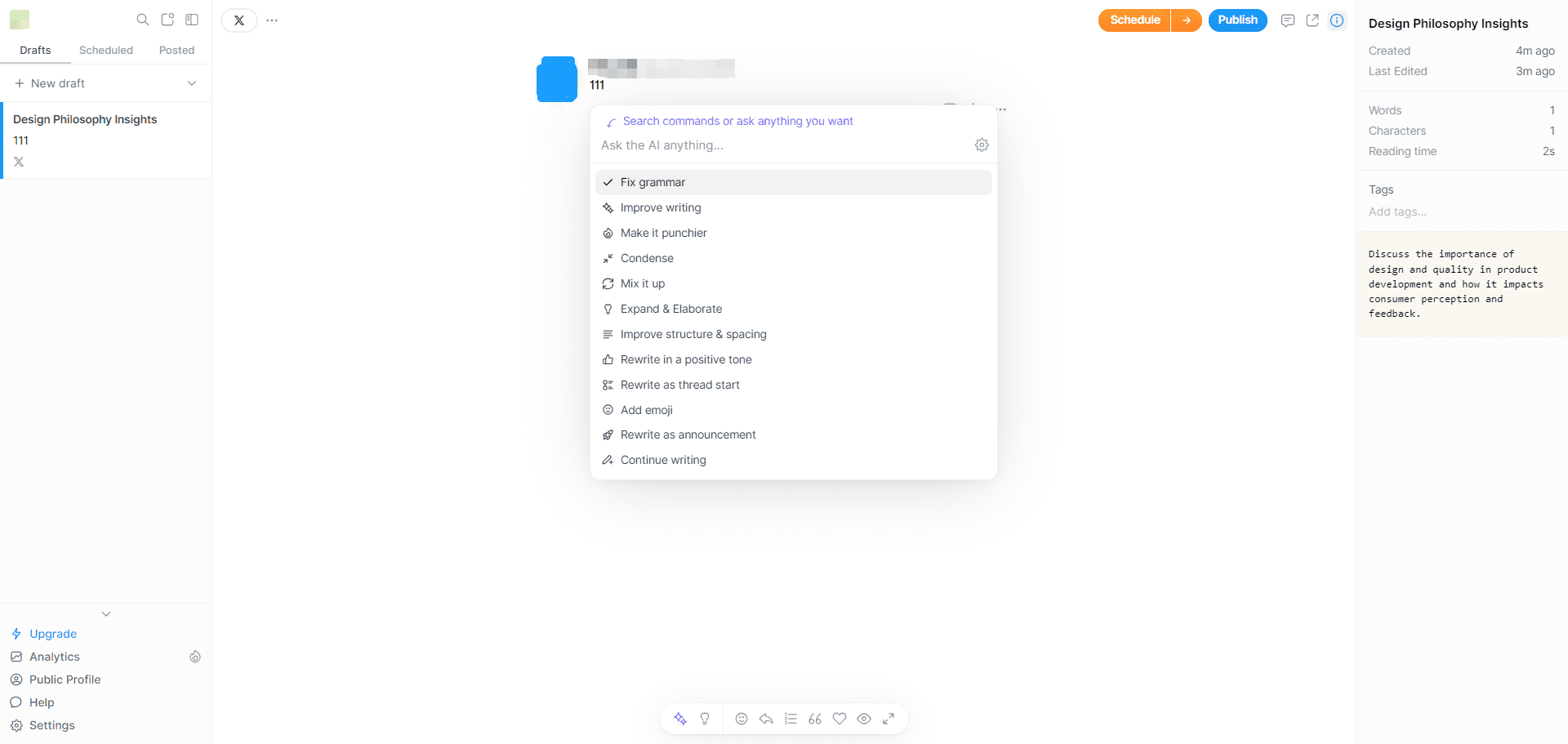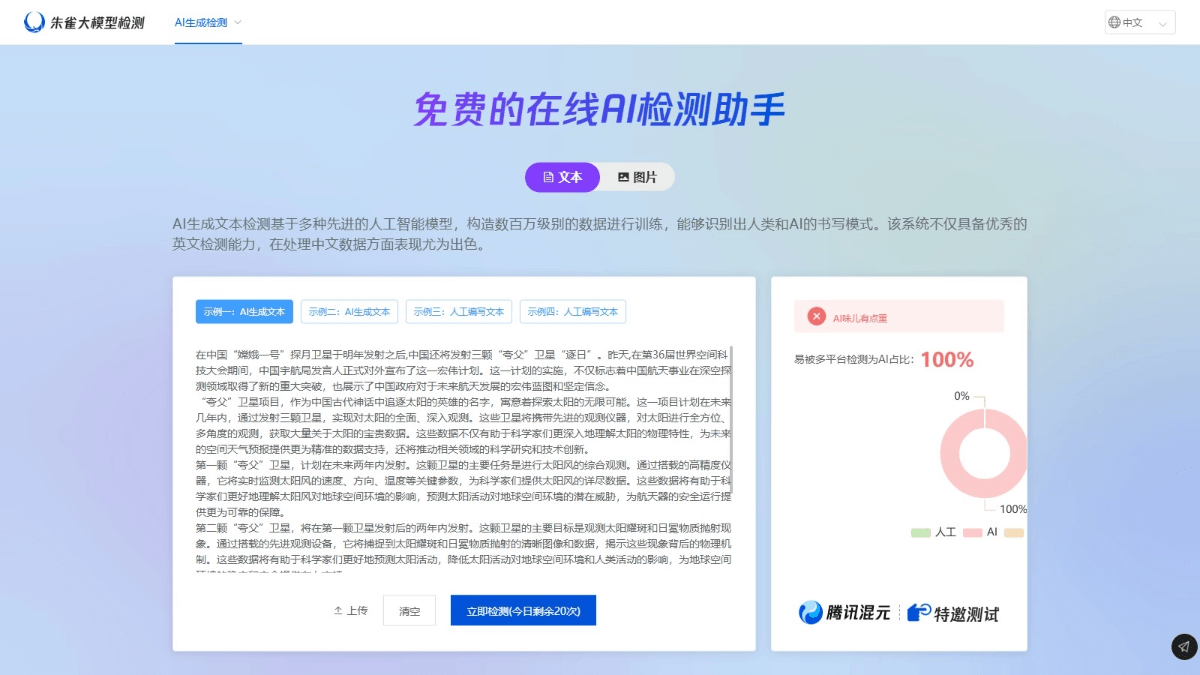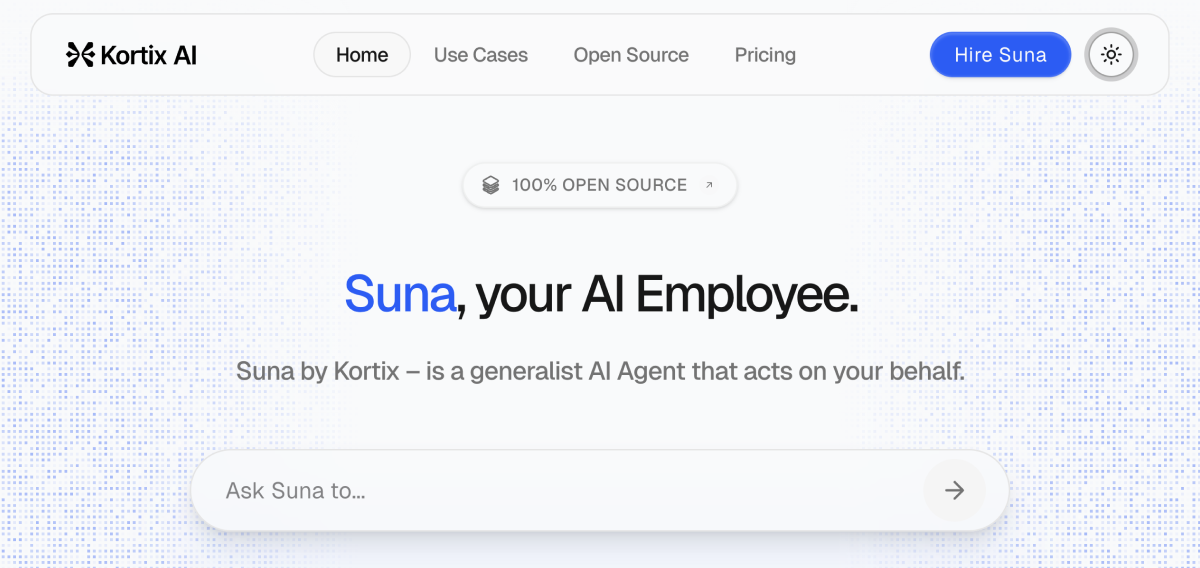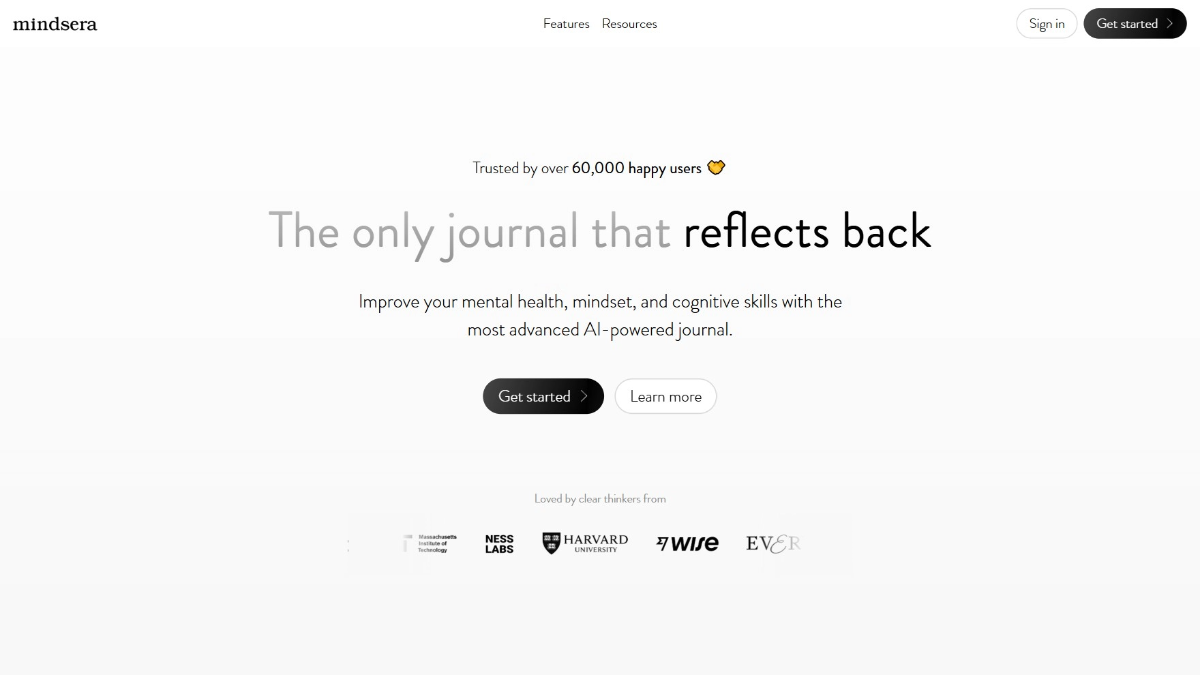AutoGen Studio : une interface facile à utiliser pour le système multi-agents AutoGen
Introduction générale
AutoGen Studio 2.0 est une interface utilisateur optimisée par AutoGen, conçue pour simplifier le processus de création et de gestion de solutions multi-agents. AutoGen Studio 2.0 repose sur les environnements Python 3.11 et Conda et utilise les clés API des fournisseurs LLM pour accéder au modèle de langage.
Adresse originale du projet Microsoft AutoGen : https://github.com/microsoft/autogen
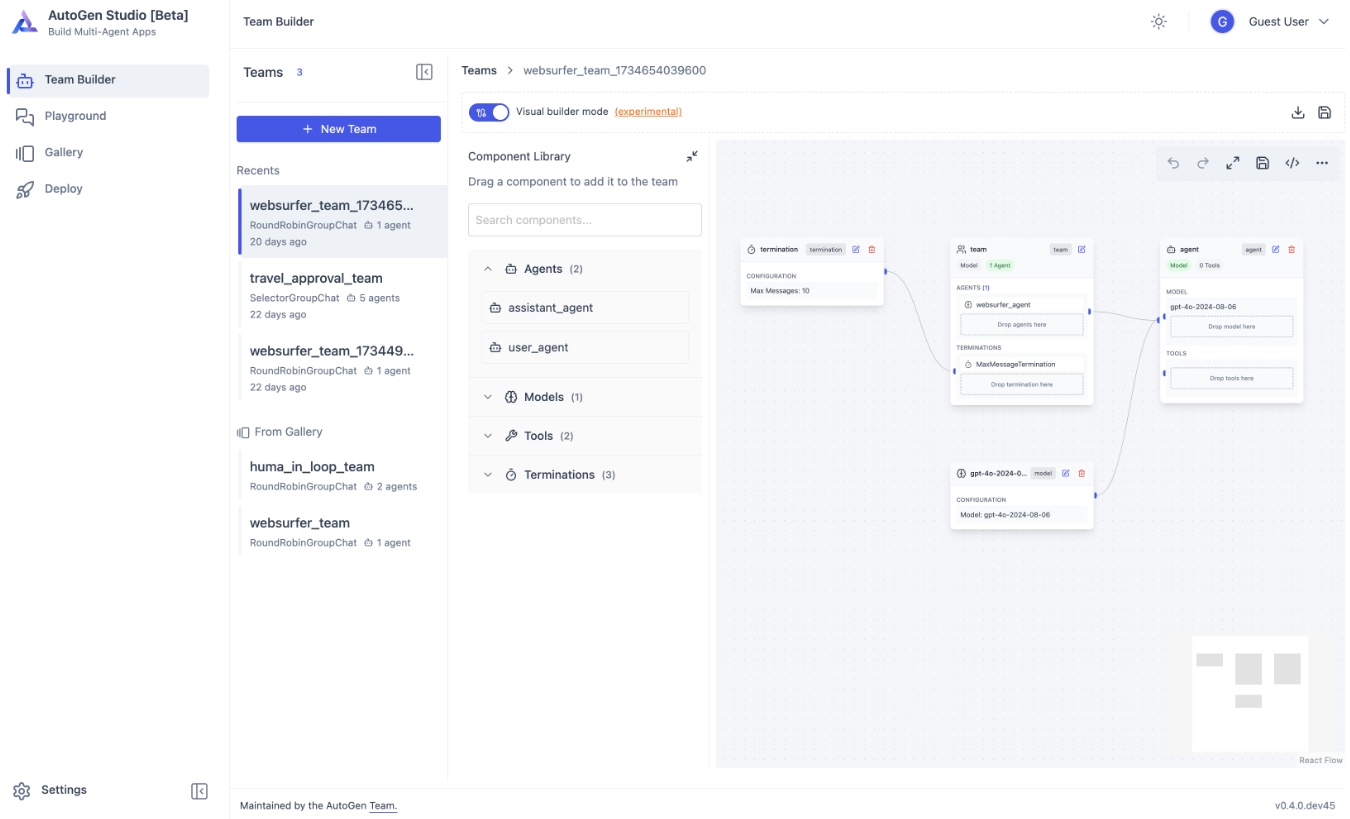
Nouvelle version : https://github.com/microsoft/autogen/tree/main/python/packages/autogen-studio
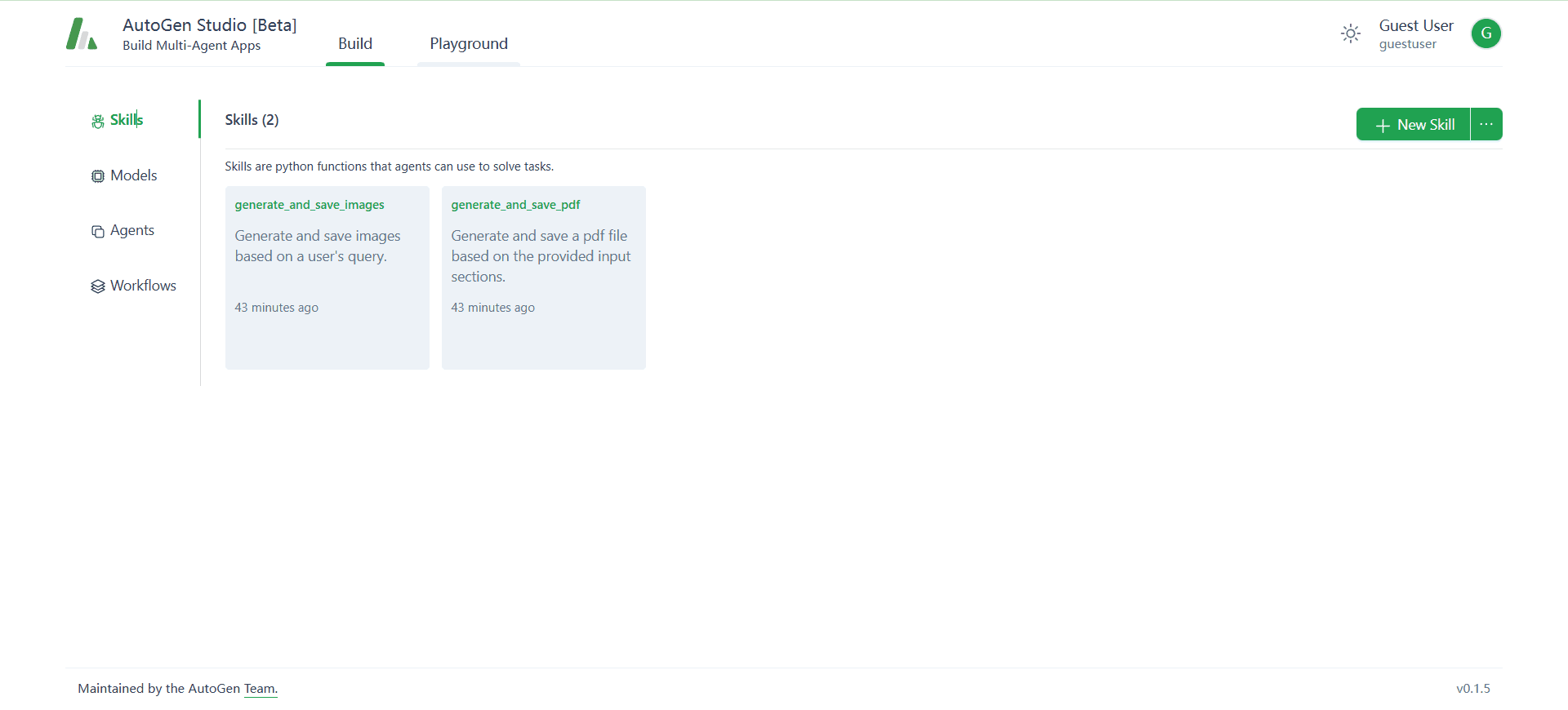
Liste des fonctions
- Créer et gérer des solutions multi-agents
- Interface utilisateur intuitive pour les débutants
- Prise en charge de Python 3.11 et des environnements Conda
- Intégrer la clé API du fournisseur LLM
- Offre trois sections principales : construction, aire de jeux et galerie
- Puissante API Python pour un contrôle détaillé du flux de travail
Utiliser l'aide
Processus d'installation
- exigences du système: :
- Python 3.11 : Assurez-vous d'installer cette version pour éviter les problèmes de compatibilité.
- Environnement Conda : Conda est recommandé pour gérer les dépendances d'un projet.
- Création et activation des environnements Conda: :
- Ouvrez un terminal et entrez la commande suivante pour créer l'environnement :
conda create -n autogenstudio python=3.11 - Activer l'environnement :
conda activate autogenstudio
- Ouvrez un terminal et entrez la commande suivante pour créer l'environnement :
- Installation d'AutoGen Studio: :
- Dans un environnement Conda activé, exécutez la commande suivante pour installer AutoGen Studio :
pip install autogenstudio
- Dans un environnement Conda activé, exécutez la commande suivante pour installer AutoGen Studio :
- Démarrer AutoGen Studio: :
- Exécutez la commande suivante pour démarrer l'application :
autogenstudio ui --port 8081 - Ouvrez votre navigateur et visitez
http://localhost:8081Pour commencer.
- Exécutez la commande suivante pour démarrer l'application :
Processus d'installation simplifié
1. terminal pour confirmer l'installation de python
2. le terminal exécute la commande :pip install autogenstudio -i https://mirrors.aliyun.com/pypi/simple
(Un message d'erreur apparaît, soumettre au CHATGPT pour résolution)
3. le terminal exécute la commande :autogenstudio ui --port 8081
4. ouvrez votre navigateur : http://127.0.0.1:8081
5. demander l'emplacement de l'installation : pip montrer autogenstudio
Fonction Opération Déroulement
- bloc de construction: :
- Dans la section "construction", les utilisateurs peuvent créer des agents d'intelligence artificielle, définir des compétences et mettre en place des flux de travail.
- Ajoutez et configurez facilement des agents grâce à une interface de type "glisser-déposer".
- Section de l'aire de jeux: :
- Le terrain de jeu est une plate-forme dynamique permettant de tester et d'observer le comportement de l'agent d'intelligence artificielle.
- Les utilisateurs peuvent déboguer et optimiser en temps réel dans cette section.
- Section galerie: :
- La section Galerie enregistre les sessions de développement de l'IA de l'utilisateur à des fins de référence et d'inspiration futures.
- Les utilisateurs peuvent consulter et gérer les projets de développement antérieurs.
- Fonctions de l'API: :
- AutoGen Studio fournit une puissante API Python qui permet aux utilisateurs de contrôler en détail le flux de travail de l'agent.
- Les utilisateurs ont accès aux API pour une configuration et une intégration avancées.
exemple d'utilisation
- Créer un chatbot simple: :
- Dans la section Build, ajoutez un nouvel agent et nommez-le "ChatBot".
- Définir les compétences du ChatBot telles que le traitement du langage naturel et la gestion du dialogue.
- Configurez un flux de travail qui permet au ChatBot de recevoir des données de l'utilisateur et de générer des réponses.
- Testez le comportement du ChatBot dans la section de l'aire de jeu et effectuez les ajustements nécessaires.
- Intégration avec des API externes: :
- Obtenir une clé API pour OpenAI ou Azure. (API gratuite pour les grands modèles, compatible avec le format OpenAI)
- Configurez la clé API dans Settings pour permettre à AutoGen Studio d'accéder au modèle de langue.
- Utilisez l'API pour développer des fonctionnalités avancées, telles que la génération de texte et l'analyse des sentiments.
© déclaration de droits d'auteur
Article copyright Cercle de partage de l'IA Tous, prière de ne pas reproduire sans autorisation.
Articles connexes

Pas de commentaires...